# 시작하기
Git (opens new window)은 리누스 토발즈Linus Torvalds가 2005년에 2주 만에 만든 분산 버전 관리 시스템(DVCS)Distributed version control systems입니다. 수많은 회사에서 수많은 소스가 Git으로 관리되고 개발자라면 반드시 알아야 하는 기술 중 하나입니다.
# Git의 특징
Git의 기본 기능은 이력 관리입니다. 많은 프로그램이 Ctrl + Z (undo)와 Ctrl + Y (redo)를 제공하는데, Git은 전체 소스 파일을 대상으로 해당 기능을 제공하고, 협업에 필요한 다양한 기능을 가지고 있습니다.
속성 용어 설명
Git에서 사용하는 다양한 용어는 하나하나 실습하면서 소개할 예정이지만, 자주 사용하는 키워드를 우선 소개합니다.
repository또는repo: 저장소 / Git으로 버전 관리하는 디렉토리를 의미local repository: 로컬 저장소 / 작업자의 개발 환경(PC)에 설정된 Git 저장소remote repository: 원격 저장소 / GitHub 등 외부 서버에 설정된 Git 저장소commit: 커밋 / 특정 상태를 기록한 것, 즉 버전을 의미branch: 브랜치 / 한국어로 번역하면 가지치기 또는 갈래라고 하는데 또 다른 작업공간을 의미merge: 머지 / 한국어로 병합 또는 합치기라고 하는데 특정 브랜치에서 작업한 내용을 또 다른 브랜치에 적용하는 것을 의미
# Branching and Merging
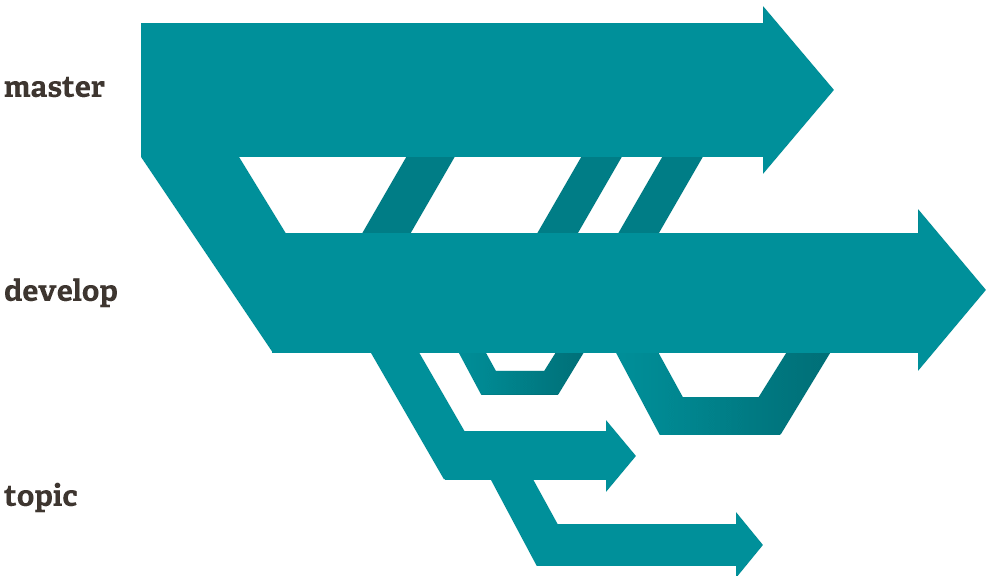
일반적으로 Ctrl + Z 기능은 너무 단순해서 하나의 작업 이력을 관리하긴 좋지만, A안, B안, C안 처럼 여러 가지 작업을 관리하기는 어렵습니다. Git은 브랜치branch기능을 제공하여 동시에 여러 작업을 진행하고 합치고 충돌을 해결할 수 있습니다.
많은 회사에서 새 기능을 만들거나 버그를 수정할 때 브랜치를 만들고 코드 리뷰 후 메인 브랜치에 머지merge하는 방식을 사용합니다.
# Small and Fast
Git은 초초 빠릅니다. C로 만들었고 분산 버전 관리 시스템이기 때문에 평소에 서버와 통신할 필요가 없고 대부분의 작업이 로컬에서 이루어집니다.
# Distributed
Git은 분산 버전 관리 시스템이고 로컬에 원격 저장소의 모든 데이터를 복제하기 때문에 사실상 개발자 수만큼 백업이 되어 있습니다. 필요하면 원격 저장소를 여러 개 만들 수 있고 다양한 작업방식을 도입할 수 있습니다. 진정한 분산 관리형 시스템입니다.
# Data Assurance
Git은 데이터 무결성을 보장합니다. 모든 파일과 커밋은 체크섬 검사를 하고, 특정 히스토리를 변경하면 해당 커밋 ID와 그 이후 모든 항목의 커밋 ID가 변경됩니다. 따라서 특정 커밋은 ID만 알면 변경되지 않았음을 확신할 수 있습니다. 너무 당연한 이야기 같지만 많은 버전 관리 시스템이 이러한 무결성을 제공하지 않습니다.
# Staging Area
다른 버전 관리 시스템과 달리, Git은 커밋 이전에 스테이징staging area 또는 인덱스index라 불리는 상태를 가집니다. 이 상태에서 커밋 내역을 검토하고 특정 파일만 먼저 커밋하고 일부 파일은 나중에 커밋할 수도 있습니다. 장점이자 Git을 복잡하게 하는 단점이기도..
# Free and Open Source
Git은 오픈 소스 라이선스인 GNU General Public License version 2.0 (opens new window)를 가지고 모든 사용자에게 무료로 제공됩니다. 만세! 🙌
# Git의 단점
앞에서 장점을 주로 설명했는데, 단점도 알아야겠죠? 공평하게
Git은 기존 버전 관리 시스템보다 덜 직관적이고 배우기가 어렵습니다. 이제는 추억속의 SVN은 업데이트하고 커밋만 알면 얼추 작업할 수 있었는데 Git은 스테이징, 커밋, 푸시, 풀을 알아야 하고 브랜치도 적극적으로 쓰다 보니 훨씬 복잡합니다.
TortoiseSVN (opens new window)처럼 초보자가 사용하기 쉬운 GUI 도구가 없고, 기본적으로 CLI를 많이 사용하기 때문에 진입장벽이 높습니다. Git은 알면 알수록 복잡하고 개발자마다 사용하는 명령어도 다르고 사용하는 프로그램도 제각각입니다. 쉽게 익힐 수 있는 정석적인 방법이 없습니다. 그때그때 찾아서
# 가이드 안내
본 가이드는 실무에서 많이 사용하는 명령어만 콕 집어, Git을 처음 접하는 분도 부담 없이 익힐 수 있도록 구성했습니다. Git의 내부 동작 방식, 상세한 사용법, 고급기능은 ProGit (opens new window)이라는 공식 서적이 있기 때문에 여기선 다루지 않습니다. 대신, 다른 문서에선 볼 수 없는 특징이 있습니다.
- 핵심 기능만 소개 - Git은 강력하지만, 처음부터 모든 걸 익히는 것은 불가능합니다. 자주 사용하는 기능을 우선 소개하고 사용 빈도가 낮은 기능은 별도 문제 메뉴에서 소개합니다.
- 시작은 터미널 설정부터 - Git을 설치하고 oh-my-zsh (opens new window)을 이용하여 쉘 프롬프트와 Git 명령어 별칭alias을 설정합니다. 미리미리 손에 익을 수 있도록 가이드에서도 별칭을 적극적으로 소개합니다.
- CLI + GUI를 동시에 - CLI를 기본으로 Visual Studio Code/Sourcetree 사용법을 소개하고 3가지 방법을 비교하여 가장 효율적인 방법을 알아봅니다.
- 최신 명령어 소개 -
git checkout사용법과 함께 최근 추가된git switch,git restore명령어를 소개합니다. - 실전 프로젝트 소개 - 실전과 유사한 프로젝트를 진행하면서 알아야 할 내용을 한 번 더 확인합니다.
- macOS + Windows - macOS와 Windows를 동시에 다룹니다. linux는 왜 안다루냐고요?
이미 linux 쓰는 당신이 챔피언..
# 준비
먼저, 실습환경을 준비합니다.
설치가 다 끝났으면, 하나씩 따라 해 봅시다~
# 학습 구성
- 기본 명령어 - 저장소 생성부터 기본적인 이력 관리 방법을 알아봅니다.
- 작업 분기 - 동시에 여러 작업을 진행하고 합치고 충돌을 해결하는 방법을 알아봅니다.
- GitHub 공유 - GitHub을 이용하여 원격 저장소와 연동하는 방법을 알아봅니다.
- GitHub Flow - GitHub Flow를 이용한 협업 방식을 배웁니다.
- 실전 프로젝트 - 실전 프로젝트를 진행하면서 전체적인 사용법을 복습하고 빠진 부분을 확인합니다.
- 커밋 정리 - 팀원에서 칭찬받는 방법! 커밋 메시지와 히스토리를 더 보기 좋게 정리하는 방법을 알아봅니다.
정확한 전달을 위해 가급적 영어를 그대로 사용합니다.
예를 들어 merge는 병합 대신 머지, branch는 가지치기 대신 브랜치, push는 서버 업로드 대신 푸시와 같이 사용합니다.
기본 명령어 →
